第一篇Visual Studio 6
- 格式:doc
- 大小:511.00 KB
- 文档页数:11
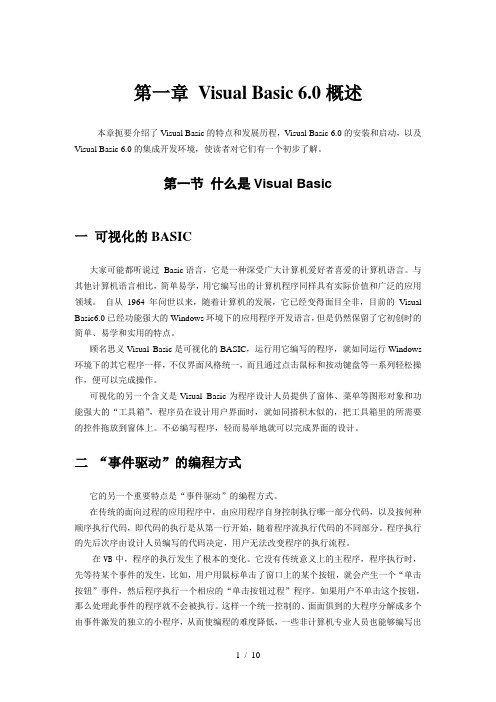
第一章Visual Basic 6.0概述本章扼要介绍了Visual Basic的特点和发展历程,Visual Basic 6.0的安装和启动,以及Visual Basic 6.0的集成开发环境,使读者对它们有一个初步了解。
第一节什么是Visual Basic一可视化的BASIC大家可能都听说过Basic语言,它是一种深受广大计算机爱好者喜爱的计算机语言。
与其他计算机语言相比,简单易学,用它编写出的计算机程序同样具有实际价值和广泛的应用领域。
自从1964年问世以来,随着计算机的发展,它已经变得面目全非,目前的Visual Basic6.0已经功能强大的Windows环境下的应用程序开发语言,但是仍然保留了它初创时的简单、易学和实用的特点。
顾名思义Visual Basic是可视化的BASIC,运行用它编写的程序,就如同运行Windows 环境下的其它程序一样,不仅界面风格统一,而且通过点击鼠标和按动键盘等一系列轻松操作,便可以完成操作。
可视化的另一个含义是Visual Basic为程序设计人员提供了窗体、菜单等图形对象和功能强大的“工具箱”,程序员在设计用户界面时,就如同搭积木似的,把工具箱里的所需要的控件拖放到窗体上。
不必编写程序,轻而易举地就可以完成界面的设计。
二“事件驱动”的编程方式它的另一个重要特点是“事件驱动”的编程方式。
在传统的面向过程的应用程序中,由应用程序自身控制执行哪一部分代码,以及按何种顺序执行代码,即代码的执行是从第一行开始,随着程序流执行代码的不同部分。
程序执行的先后次序由设计人员编写的代码决定,用户无法改变程序的执行流程。
在VB中,程序的执行发生了根本的变化。
它没有传统意义上的主程序,程序执行时,先等待某个事件的发生,比如,用户用鼠标单击了窗口上的某个按钮,就会产生一个“单击按钮”事件,然后程序执行一个相应的“单击按钮过程”程序。
如果用户不单击这个按钮,那么处理此事件的程序就不会被执行。

第1章Visual C++ 6.0程序设计快速入门Visual C++ 6.0(以下简称VC 6.0)是一个功能强大、对Windows程序进行可视化开发的编程开发环境,是一个相当优秀的集成开发环境(Integrated Developing Environment,IDE)。
它集代码编辑、调试、向导、编译和可视化资源编辑等功能于一体,所提供的MFC 基本类库对Windows API函数做了很好的封装,简化了程序人员的开发过程。
本章简单介绍VC 6.0的开发环境,并演示如何通过MFC应用程序创建向导创建应用程序。
1.1 Visual C++ 6.0开发环境简介VC 6.0集成开发环境的主窗口由标题栏、菜单栏、工具栏、工作区、客户区、输出窗口和状态栏等组成。
主界面如图1.1所示。
`图1.1 VC 6.0集成开发环境标题栏:用于显示应用程序名和当前打开的文件名。
工作区:用于显示当前打开工程的有关信息,包括工程的类、资源以及文件组成等内容。
客户区:用于文本编辑器、资源编辑器等进行文件和资源的编辑。
输出窗口:用于输出编译信息、调试信息和一些查询结果信息等。
状态栏:用于显示菜单栏、工具栏等的简单说明信息以及文本编辑器中当前光标所在的行列号等。
用户可以通过鼠标拖动,将菜单栏、工具栏、工作区、客户区和输出窗口等随意更换第1章 Visual C++ 6.0 程序设计快速入门·3·位置,也可以隐藏其中的某些窗口。
1.2 创建Visual C++ 6.0应用程序本节主要演示如何通过应用程序创建向导创建应用程序,也对MFC 应用程序创建向导可以创建的3种应用程序类型进行了简单的对比。
实例001 创建第一个C++应用程序【实例介绍】 本例通过空项目创建一个普通的C++程序,这个创建过程很重要,对于以后的很多例子,都是基于这种创建方法,也是学习C++语言理论进行实验的基本前提。
【开发过程】(1)创建一个新工作区,单击【文件】-》【新建】菜单,弹出下图所示对话框图1-1 新建工作区对话框在【Workspace name:】标签下的文本框中输入对应的工作区名称(这里输入的是:Chapter1)。
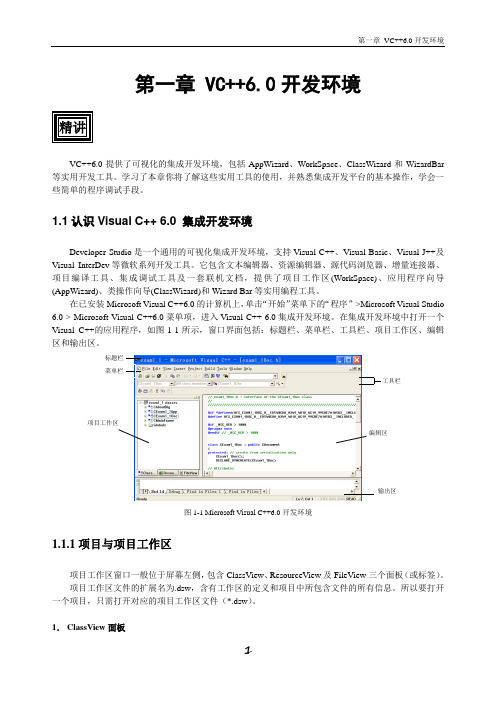
第一章 VC++6.0开发环境 精讲VC++6.0提供了可视化的集成开发环境,包括AppWizard 、WorkSpace 、ClassWizard 和WizardBar 等实用开发工具。
学习了本章你将了解这些实用工具的使用,并熟悉集成开发平台的基本操作,学会一些简单的程序调试手段。
1.1认识Visual C++ 6.0 集成开发环境Developer Studio 是一个通用的可视化集成开发环境,支持Visual C++、Visual Basic 、Visual J++及Visual InterDev 等微软系列开发工具。
它包含文本编辑器、资源编辑器、源代码浏览器、增量连接器、项目编译工具、集成调试工具及一套联机文档,提供了项目工作区(WorkSpace)、应用程序向导(AppWizard)、类操作向导(ClassWizard)和Wizard Bar 等实用编程工具。
在已安装Microsoft Visual C++6.0的计算机上,单击“开始”菜单下的“程序”->Microsoft Visual Studio 6.0-> Microsoft Visual C++6.0菜单项,进入Visual C++ 6.0集成开发环境。
在集成开发环境中打开一个Visual C++的应用程序,如图1-1所示,窗口界面包括:标题栏、菜单栏、工具栏、项目工作区、编辑区和输出区。
图1-1 Microsoft Visual C++6.0开发环境 1.1.1项目与项目工作区项目工作区窗口一般位于屏幕左侧,包含ClassView 、ResourceView 及FileView 三个面板(或标签)。
项目工作区文件的扩展名为.dsw ,含有工作区的定义和项目中所包含文件的所有信息。
所以要打开一个项目,只需打开对应的项目工作区文件(*.dsw )。
1. ClassView 面板标题栏输出区项目工作区工具栏菜单栏编辑区ClassView显示的是当前项目中的类,如图1-2所示,应用程序Exam1_1中包含的类有:CAboutDlg、CExam1_1App、CExam1_1Doc、CExam1_1View和CMainFrame。

VisualStudio代码编辑器快速上手指南Visual Studio代码编辑器快速上手指南第一章:Introduction to Visual StudioVisual Studio是一个由微软公司开发的集成开发环境(IDE),用于创建、编辑和调试各种类型的应用程序。
它提供了强大的工具和功能,使开发者能够高效地编写代码并提高开发效率。
第二章:安装和设置在开始使用Visual Studio之前,我们首先需要进行安装和设置。
你可以从微软官方网站下载安装包,并按照指示进行安装。
在安装完成后,你可以选择启用或禁用各种功能和插件,以满足自己的需求。
第三章:项目和解决方案在Visual Studio中,项目和解决方案是组织代码的基本单元。
一个项目通常包含多个文件和文件夹,用于存储应用程序的源代码、资源文件和其他相关文件。
解决方案则是包含一个或多个项目的容器,用于统一管理和构建多个相关项目。
第四章:编写和编辑代码Visual Studio提供了强大的代码编辑器,支持多种编程语言。
在代码编辑器中,你可以编写、编辑和格式化代码,同时还有智能提示和自动补全等功能帮助你提高编码效率。
你还可以使用快捷键和代码片段来加速代码编写。
第五章:调试和测试调试是开发过程中的关键环节,Visual Studio提供了丰富的调试工具,可以帮助你快速定位和解决问题。
你可以设置断点、观察变量、单步执行代码等,以便进行逐行调试。
同时,Visual Studio还支持执行单元测试和性能测试,帮助你确保代码的质量和性能。
第六章:版本控制和协作版本控制是团队协作中不可或缺的一部分。
Visual Studio集成了常用的版本控制系统,如Git和Team Foundation Server(TFS),使开发团队能够协同工作、共享代码,并轻松管理项目的版本历史。
第七章:扩展和定制Visual Studio是高度可扩展的,你可以通过安装扩展来为其添加新的功能和工具,以满足自己的特定需求。
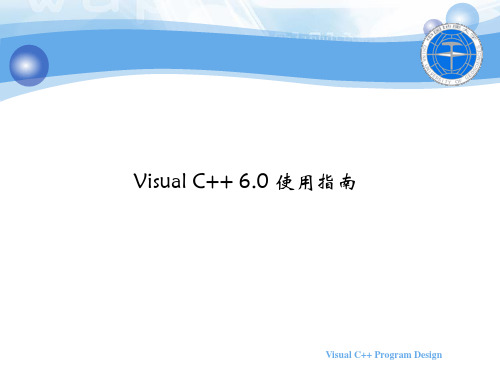

1第1章 Visual C++ 6.0入门Visual C++ 6.0是微软公司在多年使用和不断改进的基础上推出的,用于支持Win32平台的应用程序(Applicaion)、服务和控件的开发工具。
它是目前使用极为广泛的、支持可视化编程的集成环境。
本章首先给对Visual C++ 6.0进行概述,讲述Visual C++ 6.0的技术构成和安装;然后讲述了最经典的Hello程序。
通过本章的学习,读者可以首先对Visual C++ 6.0有一个初步的认识。
本章知识点包括: Visual C++的技术构成Visual C++6.0的安装Win32控制台程序“Hello”单文档界面Hello应用程序1.1 Visual C++6.0概述Visual C++ 6.0是目前应用最为广泛的开发工具,其6.0版本也是目前工程界使用最多的开发语言。
本节将介绍Visual C++ 6.0的技术构成及其安装。
1.1.1 Visual C++ 6.0的技术构成Visual C++ 6.0作为目前最广泛使用的Windows平台的应用程序开发工具,不但支持可视化编程,还具备相应的可视化开发环境。
Visual C++ 6.0较之其他开发工具拥有更加丰富的特点和内容。
下面介绍Visual C++ 6.0的主要组成部分,这些有助于在安装Visual C ++ 6.0时选择必不可少的组成部分,从而尽量少的利用硬盘空间。
Developer Studio(开发者工作室):它是Visual C++ 6.0产品的核心。
它是一个集成应用程序,提供整套编程工具。
开发者工作室是包括了应用程序开发、调试、编译等一系列功能,还可以访问联机帮助。
Visual C++建立工具,主要包括C/C++编译器、递增连接器、资源编译器和生成32位Windows 程序所需要的其他工具;OLE构件:该构件可以装入用MFC生成的Windows程序的OLE构件。
OLE是可重复使用的软件构件,可完成数据库访问等各种任务。
Visualstudioc++6.0集开发环境的使用实验一 Visual studio c++ 6.0集开发环境的使用1 实验类型:验证型实验2 学时2 实验目的1、熟悉并学习使用C++程序编译平台VC++ 6.0;2、掌握如何在编译平台下编辑、编译、连接和运行一个简单的C++程序;3 Visual C++介绍Visual C++是Microsoft 公司的Visual Studio 开发工具箱中的一个C++程序开发包。
Visual Studio 提供了一整套开发Internet 和Windows 应用程序的工具,包括Visual C++,Visual Basic,Visual FoxPro,Visual InterDev,Visual J++以及其他辅助工具,如代码管理工具Visual SourceSafe 和联机帮助系统MSDN。
Visual C++包中除包括C++编译器外,还包括所有的库、例子和为创建Windows 应用程序所需要的文档。
从最早期的1.0 版本发展6.0 版本,到最新的.NET 版本,Visual C++已经有了很大的变化,在界面、功能、库支持方面都有许多的增强。
6.0 版本在编译器、MFC 类库、编辑器以及联机帮助系统等方面都比以前的版本做了较大改进。
Visual C++一般分为三个版本:学习版、专业版和企业版,不同的版本适合于不同类型的应用开发。
实验中可以使用这三个版本的任意一种。
4 实验步骤4.1、新建一个C++源程序的方法如果要新建一个C++源程序,可采取以下的步骤:在Visual C++主窗口的主菜单栏中选择File(文件)命令,然后选择New(新建)命令,如图1-1。
图1-1 选择File 菜单中的New 操作这时,展幕上出现一个New(新建)对话框,单击此对话框的上方的Files(文件)属性页,在列表中选择“C++ Source File”项,表示要建立新的C++源程序文件,然后在对话框右半部分的Location(目录)文本框中输入准备编辑的源程序文件的存储路径(假设为D:\计算机*************-张三\实验一),表示准备编辑的源程序文件将存存放在“D:\计算机*************-张三\实验一”子目录下。
第1章 Visual Basic 6.0概述Visual Basic 6.0作为Visual Studio 6.0中重要的一员,是一个已经非常成熟稳定的开发工具。
在许多高等院校中,Visual Basic通常作为入门的语言之一。
即使是在企业级的开发中,Visual Basic 6.0的应用也是非常广泛的。
1.1 Visual Basic的发展历程Visual Basic有着漫长的发展历程。
从最初的Basic语言开始,发展到可视化的Visual Basic。
随着图形化操作系统的出现和更新,Visual Basic的版本也不断更新。
从最初的Visual Basic 1.0发展到现在的Visual 2005,经历了一个较长的发展过程。
1.1.1 Visual Basic的产生背景1990年,Windows 3.0的推出使得越来越多的用户对图形界面的操作系统产生了兴趣。
由于其操作的直观简便,许多基于图形界面的Windows应用程序开始出现。
但是,图形界面的Windows程序的开发相对于传统的DOS开发有很大的不同,开发者必须将很多精力放在开发GUI(图形用户界面)上,很多希望学习Windows开发的人员不得不望而却步。
在此背景下,Visual Basic产生了。
1.1.2 Visual Basic的诞生自从微软推出基于图形界面的Windows操作系统之后,越来越多的应用程序设计也趋向于图形,苦于没有合适的开发工具。
1991年,微软展示了一个产品,其名称为Thunder。
该产品可以实现用鼠标“画”出所需的用户界面,再用简单的Basic语言来编写业务逻辑,这样就可以生成一个完整的应用程序。
这种开发模式让所有的开发者都惊呆了,其全新的可视化的“Visual”开发就像雷电(Thunder)一样,开辟了Windows开发人员的新天地。
该产品最终被定名为Visual Basic,采用事件驱动、Quick Basic的语法和可视化的IDE (集成开发环境)。
附录4 Visual Studio 6.0操作手册美国微软公司出品的Visual C++(以下简称VC)是Windows平台上最流行的C/C++集成开发环境。
从1993年发行1.0版本开始,历经多年锤炼,于2003年推出最新的7.0版本(Visual C++ .NET 2003)。
本文将介绍如何在流传更广泛的6.0版本(以下简称VC6)下开发C语言程序。
1. 新建C语言工程VC 6强大的AppWizard(应用向导)并不直接支持生成C语言工程,我们需要独辟蹊径。
一般可以有两种方法来建立新的C语言文件。
方法1:直接通过向导生成。
如图1所示,打开VC 6后,选择菜单栏中的File(文件)->New(新建),就会弹出下图的向导对话框,在这里新建我们需要的C语言文件。
图1 新建文件向导在图1所示的向导中,选择“Files”选项卡,这时可以看到该向导可以生成的文件类型,选择“C++ Source File”,也就是选择生成C++文件,在右侧选择文件要保存到的目录,最重要的是给所起的文件名加上.c的后缀,这样选择“OK”即生成并保存了该文件。
之后,我们就会在指定的目录发现所生成的C语言文件。
方法2:手动新建文件。
如图2所示,打开VC6后,首先点击“新建”按钮建立一个空的文本文件。
然后,点击“保存按钮”或者按“ctrl+s”保存这个文件,注意文件的扩展名一定要是“.c”,如图3所示。
图2使用“新建”按钮建立一个空的文本文件图3 保存文件这里我们建议读者新建好文本文件后,先将其保存为C语言的源文件,再对其进行代码编写,这时VC6会以C语言的代码版式来处理该文件,将关键字变色及进行适当的缩进。
而如果是先写完代码再保存为.c文件,其实编写过程中都是在编写文本文件,VC6对其以文本文件的格式进行处理,也不会识别关键字,这样对于程序员,尤其是初学者,不易检查编码过程中的错误和养成良好的编码规范。
2. 编译源程序现在,可以在文件中输入源代码开始编写程序了。
第一篇 Visual Studio 6.0和Visual C++ 2005 express 安装 Visual Studio 是微软公司为Windows 程序员设计的开发套件,用户可以在其中轻松的完成创建项目、编辑源程序、编译、链接、运行和调试应用程序,本篇主要包括以下内容:1、 Visual Studio 6.0和Visual C++ 2005 express 的介绍2、 Visual Studio 6.0的安装3、 MSDN 的介绍与安装4、 什么是Visual Studio 6.0 Service Pack 6?5、 Visual Studio 安装程序安装了哪些内容?6、 Visual C++ 2005 express 的安装注意事项7、 如何在Visual Studio 6.0中编译和链接程序一、 Visual Studio 6.0和Visual C++ 2005 express 的介绍Visual Studio 6.0是微软公司继Visual Studio 4.2和Visual Studio 5.0(1997年发布)之后发布的极具影响力的开发工具;Visual C++ 2005则包含在微软公司于2005年发布的Visual Studio 2005中。
下表是Borland 公司和微软公司C/C++主要编译开发环境的发布时间。
值得一提的是Visual C++ 2005 express 。
微软公司在其发布Visual Studio 2005时,为了让更多的学生能学习和使用Visual Studio 2005(从而最终为Windows 操作系统编写应用程序),决定推出一个专为学生发布的、完全免费的可视化集成开发环境——Visual Studio 2005 的express 版(另外还有专业版、Team 版和服务器版等)。
Express 版的Visual C++2005与其它版相比有不少限制(主要是不包含MFC ),但作为学生学习C/C++程序却是非常合适的。
任何人都可以从/express/download/下载这个集成开发环境。
在最新发布的Visual Studio 2008中微软公司也同样发布了express 版,因此在上面的链接中可能下载到的是最新的Visual Studio 2008 express 。
二、 Visual Studio 6.0的安装首先Visual Studio 6是一个套件,也即是说它与微软的office 相似,office套件是同时包括word、powerpoint、excel、access、outlook、frontpage等多个应用软件的,Visual Studio 6 则同时包括VC、VF、VB、VID(Visual InterDev,用来作网络应用开发的)、VSS(Visual SourceSafe,用来管理软件开发源代码的)。
因此如果想安装VB6或VF6的话,也可以用Visual Studio 6的内容来安装。
VC6的安装是很简单的,但要安装得恰如其分、恰好满足自己学习的需要却是有不少技巧的。
1、安装开始后会要输入产品的ID号,如果用的是破解版的VC则ID号全是1,这是所有学习VC的人都知道的了。
2、在安装过程中会要你选择安装模式,这时请选择“定制(custom)”模式。
3、下面是要你指定“共用(common)”文件夹的位臵,一般选用默认位臵比较好,除非你的C盘空间不够了(注意安装VC6和MSDN共约需2G左右空间)。
4、如果你的系统已安装了VSS的以前的版本(不光是Visual Studio会安装,可能其它软件也会安装VSS),就会有一个提示,通知你将用VSS6代替以前的版本,这里一般选择YES即可。
5、然后就会要你选择想要安装的内容了,建议你先选择旁边的[Select All],这样就把所有的内容都选上了,再勾掉VB、VF、VID和VSS即可。
6、 随后将提示你注册环境变量,这里其实有两个提示,一是提示当你要从命令行运行编译器和链接器时可以通过运行在bin 目录下的名为VCVARS32的批处理程序来完成路径的设臵,二是提示你是否注册windows 下的环境变量(建议选上),这样你就不必每次写程序都要设定路径了。
也许同学们并不理解什么叫环境变量,环境变量其实是记录在系统注册表中的关于系统路径的一些变量,我们可以通过查看【控制面板/系统/高级/环境变量】来看一看注册环境变量后的情况,如下图所示:可以看到由于在VC的安装过程中注册了环境变量,所以在用户变量中就有了include、lib、MSDevDir、path等变量及其值,其值则指向VC安装的相应路径。
正因为有了这些环境变量,当编译器与链接器在生成应用程序时才能准确地找到库函数所在的位臵并将它们的二进制代码链接到程序中去。
7、安装程序然后将开始将相应的程序、各种运行库挎贝到系统中和指定的安装位臵,在这段时间时请注意正在安装的文件,你可以大致地了解安装程序安装了哪些内容到你的硬盘里。
8、安装完成后将提醒你重新启动系统,这时最好选择重新启动系统而不是仅仅退出安装,因为安装并未真正结束。
9、系统重新启动后,将提示继续安装MSDN,此时如果你手边有MSDN的安装盘或者可以安装的MSDN,你可以选择安装MSDN,否则就不要选择了。
10、如果你不选择安装MSDN,安装程序会有一个警告,可以不必理会它而选择“是”。
11、随后安装程序会提示你继续安装InstallShield,这是一个用来帮助你写作安装程序的软件,如果你有它的安装盘则在你选择它以后那个“Install”按键将变得可用,不过InstallShield并不在Visual Studio 6这张盘里,而是在随Visual Stud io 6发行的另外的盘中,所以这里一般不选择安装。
12、随后安装程序会提示安装其它服务器组件,因为没有安装盘这里我们也不能选择安装(有不少同学不清楚这些,所以总是选择安装,于是安装程序就会提示你插入相应的安装盘,但因为没有这些安装盘,结果就提示安装失败,于是很多同学就以为安装有问题,其实此时VC的安装已经成功完成了)。
13、最后安装程序会提示注册程序,如果不是正版的,就不能注册成功,所以这里就不能选注册了,否则也会提示安装不成功的。
14、到此整个VC 的安装就完成了,但相关的安装还没完。
三、 MSDN 的介绍与安装MSDN (Microsoft Developer Network )是微软公司维护的一个网站,其中有所有公开的、关于微软产品的软件开发帮助文档资料,任何人都可以通过internet 访问这个网站(/),下面是MSDN Library Help 中的介绍内容,请认真阅读(因为英语,特别是必要的专业英语水平对于程序开发人员来讲也是非常重要的)。
现在大家可能会觉得奇怪了,MSDN 既然是一个网站,怎么这里又是这样一个可以运行安装的程序?关于这个问题,需要说明的是关于MSDN 的发布问题。
微软公司为了让那些不方便上网(或者网速很慢)的程序员也能方便的使用MSDN 网站中的内容,会定期(每年一月、四月、七月、十月)将整个网站中的当前内容打成一个安装包,以光盘的形式进行出售。
例如Visual Studio 6在发售时就一共有七张光盘,其中一张是Visual Studio 6,另有三张是MSDN (应该是1998年的1月版),其它三张则是当时的各种SDK 和相关软件。
2001年10月版的MSDN 是VC6所支持的最后一版MSDN ,在此之后的MSDN 则由于采用了另外一种新的帮助文件格式而无法与VC6兼容。
安装完VC 的第一件事就是要安装MSDN (因为没有MSDN 写程序基本是件不可能的事),MSDN 的安装中要注意选择定制安装,因为其中有不少内容是与VC 完全无关的。
另外安装的位臵也请考虑一下,因为MSDN的内容有不少,如果安装全部与VC相关的内容的话,大约也有接近1G的内容,所以如果你的C盘的可用空间如果不多了的话,可以考虑安装到其它位臵。
在随后的安装中,同样最好是先选择“Select All”,然后去掉VB、VF、VID和VJ++的相关内容。
四、什么是Visual Studio 6.0 Service Pack 6?Visual Studio 6.0 Service Pack 6(Vs6sp6.exe)是Visual Studio 6的补丁包第六版。
关于补丁包,可能很多同学没有听说过或者说不明白它的用途,但这个软件对于Visual Studio 6来说是非常重要的,因此花点篇幅来谈谈也是很有必要的。
微软公司开发的软件产品,一般每隔一段时间都会发行补丁包的,补丁包主要是对前段在软件中发现的漏洞的修复。
其修复的方法,一般是将原来有漏洞的软件模块替换掉。
例如,如果发现一个软件模块中有问题,我们这里假设是一个库函数——例如我们常用的printf函数有问题,那么第一件事当然是重写printf函数了,而这个函数则是在LIBC.LIB、LIBCMT.LIB、MSVCRT.LIB、MSVCRT.DLL等多个库文件中都出现的,因此第二件事则是将重写完的printf 函数放到这几个库的源代码中去并重新编译生成这几个库,最后则必需写一个安装程序,这个安装程序则负责用这几个新的库文件替换目标系统中的旧库文件。
需要说明的是,Visual Studio 6是1998年发布的,而其补丁包6则大约是在2001年发布的,它也是Visual Studio 6的最后一个补丁包了,因为其后微软公司将Visual Studio 6升级成了Visual 了。
MSDN安装完后,第二件事就是将VS6的补丁包打好,所以我们要安装从微软公司下载的VS6SP6.exe程序,运行VS6SP6后将提示你指定一个解压的位臵,这个位臵是任意的,安装完后解压的内容也可以删除的。
解压完后运行相应目录下解压出来的setupsp6.exe程序即可,至此整个VC6的安装才算完成了。
五、Visual Studio安装程序安装了哪些内容?整个VC6的安装虽然完成了,但只是完成安装是不够的,你必须得明白安装程序安装了哪些东西,它们都在哪里?所以你得记住几个目录:1、C:\Program Files\Microsoft Visual Studio\Common\MSDev98\Bin;这个目录下有集成开发环境程序MSDEV.EXE,你可以运行一下这个程序你会发现它和运行【开始/程序/Microsoft Visual Studio 6.0//Microsoft Visual C++ 6.0】是一样的,其实后者只不过是前者的快捷方式而已。
这个目录下还有一个RC.exe程序,它是资源编译器。